
Nell'ultimo tutorial, abbiamo creato un'istanza utilizzando la CLI; lo stesso può essere fatto tramite un'interfaccia web chiamata Horizon. Ci consente di gestire varie risorse e servizi OpenStack. Questa guida ti aiuta a configurare Horizon in Ubuntu 14.04.
Horizon utilizza le API OpenStack per interagire con il controller cloud, puoi anche personalizzare la dashboard per il branding. Qui utilizzeremo i server Apache come server Web per servire la dashboard di Horizon.
Requisiti di sistema:
Prima di procedere, assicurati che il tuo sistema soddisfi i seguenti requisiti.
Installazione di calcolo OpenStack, abilita il servizio di identità per la gestione di utenti e progetti.
Dashboard deve essere eseguito come utente del servizio di identità con privilegi sudo.
La versione Python dovrebbe supportare Django, v 2.7.
Installa e configura dashboard su un nodo che può contattare il servizio di identità.
Installa i componenti Horizon:
Installa il seguente pacchetto dashboard OpenStack sul nodo controller.
# apt-get install openstack-dashboard
Configura Orizzonte:
Modifica il file /etc/openstack-dashboard/local_settings.py.
# nano /etc/openstack-dashboard/local_settings.py
Modifica le impostazioni di seguito.
## Enter controller node details.
OPENSTACK_HOST = "controller"
## Allow hosts to access dashboard
ALLOWED_HOSTS = '*'
## Comment out any other storage configuration.
CACHES = {
'default': {
'BACKEND': 'django.core.cache.backends.memcached.MemcachedCache',
'LOCATION': '127.0.0.1:11211',
}
}
## Default role that will assigned when the user is created via dashboard.
OPENSTACK_KEYSTONE_DEFAULT_ROLE = "user"
## Replace TIME_ZONE with your Time zone.
TIME_ZONE = "TIME_ZONE" Riavvia il servizio apache.
# service apache2 restart
Accedi alla dashboard utilizzando il seguente URL
http://controller/horizon or http://ip-add-ress/horizon
Inserisci le credenziali di amministratore che abbiamo creato durante le configurazioni di Keystone.
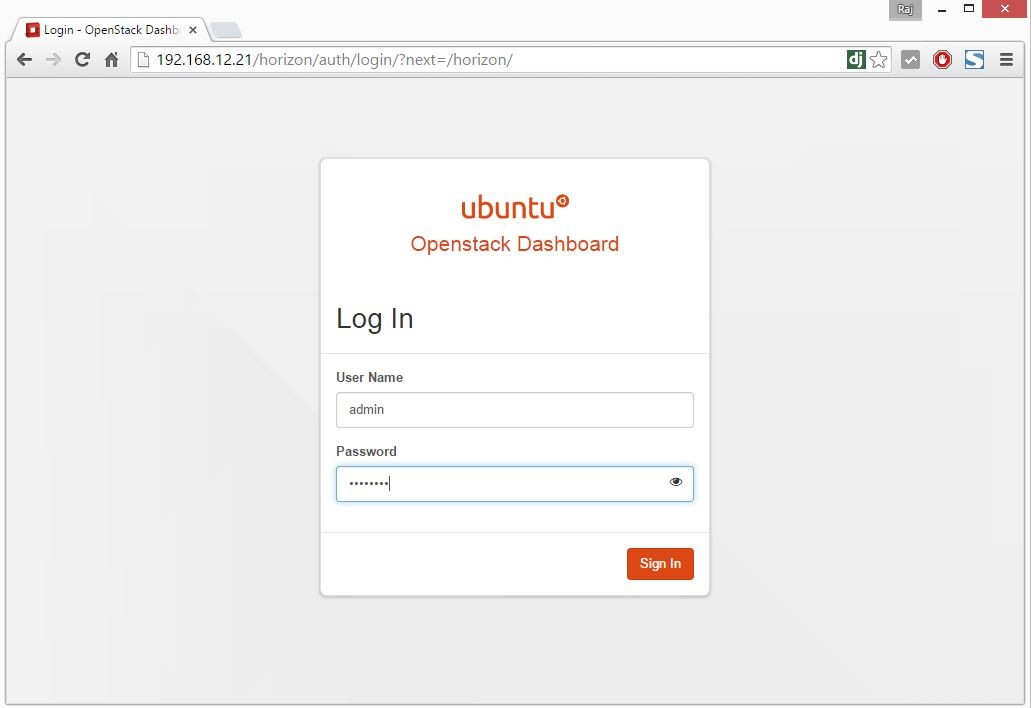
Una volta effettuato l'accesso, verrai indirizzato alla pagina di riepilogo di Horizon.
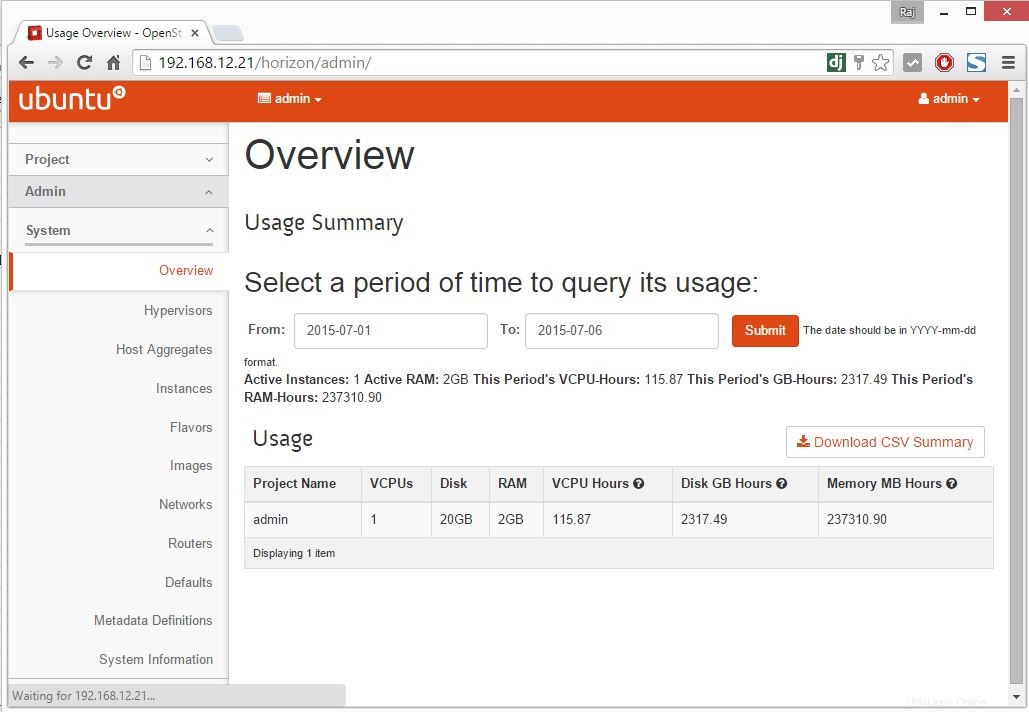
Fai clic sulla sezione Istanze sul lato sinistro per elencare le istanze.
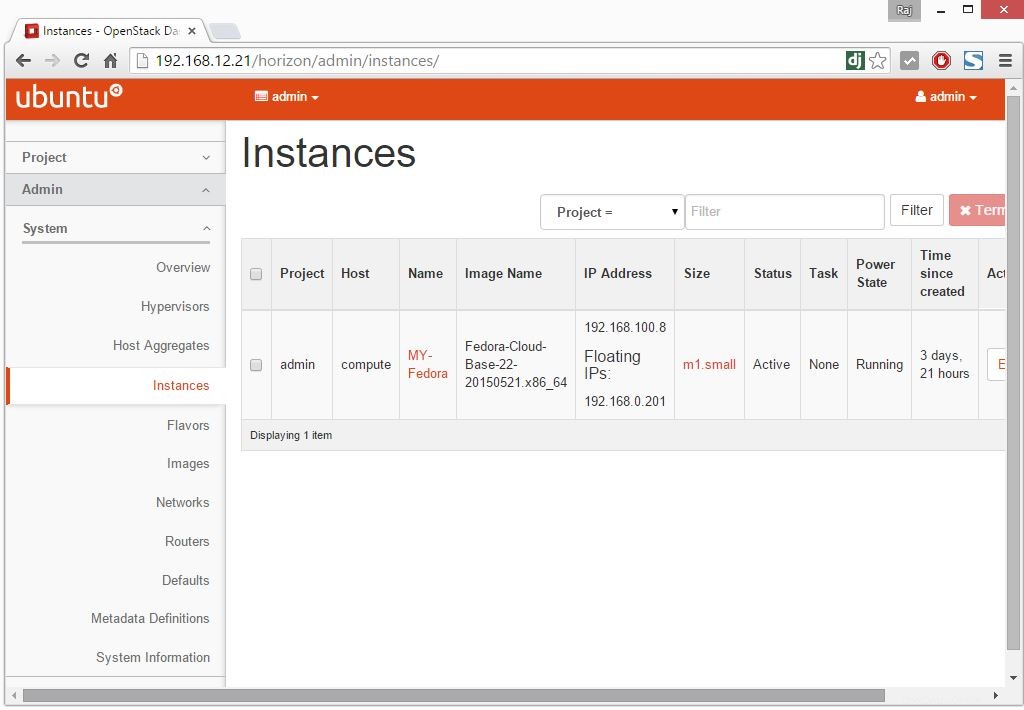
Fare clic sul nome dell'istanza per ottenere ulteriori informazioni.
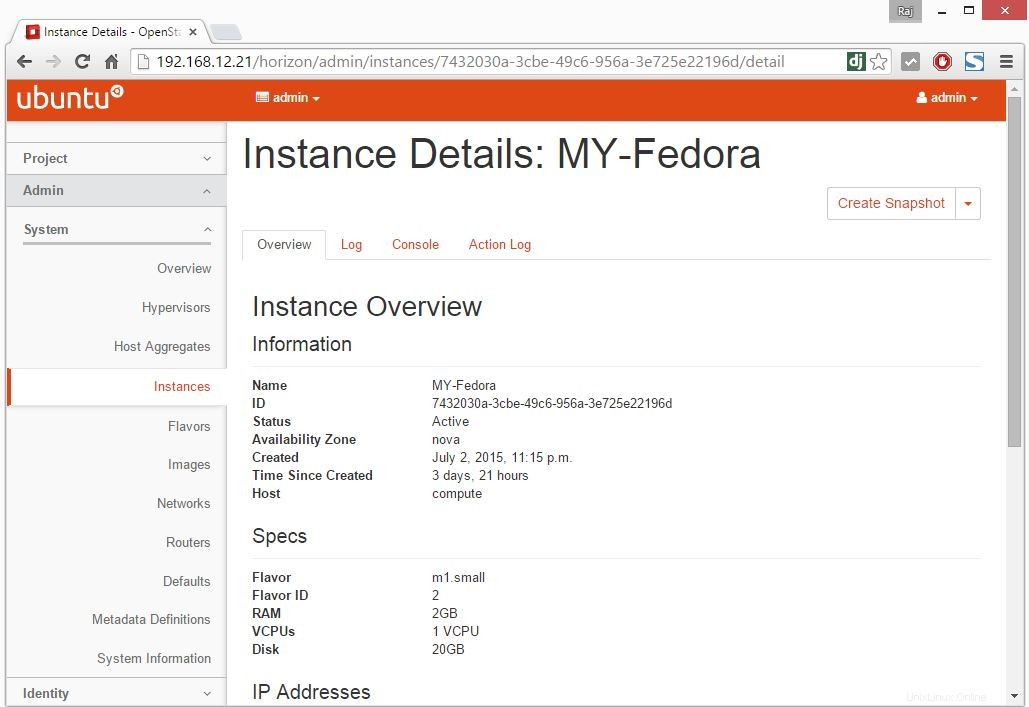
Puoi fare clic sul menu della console per ottenere la console remota dell'istanza selezionata.
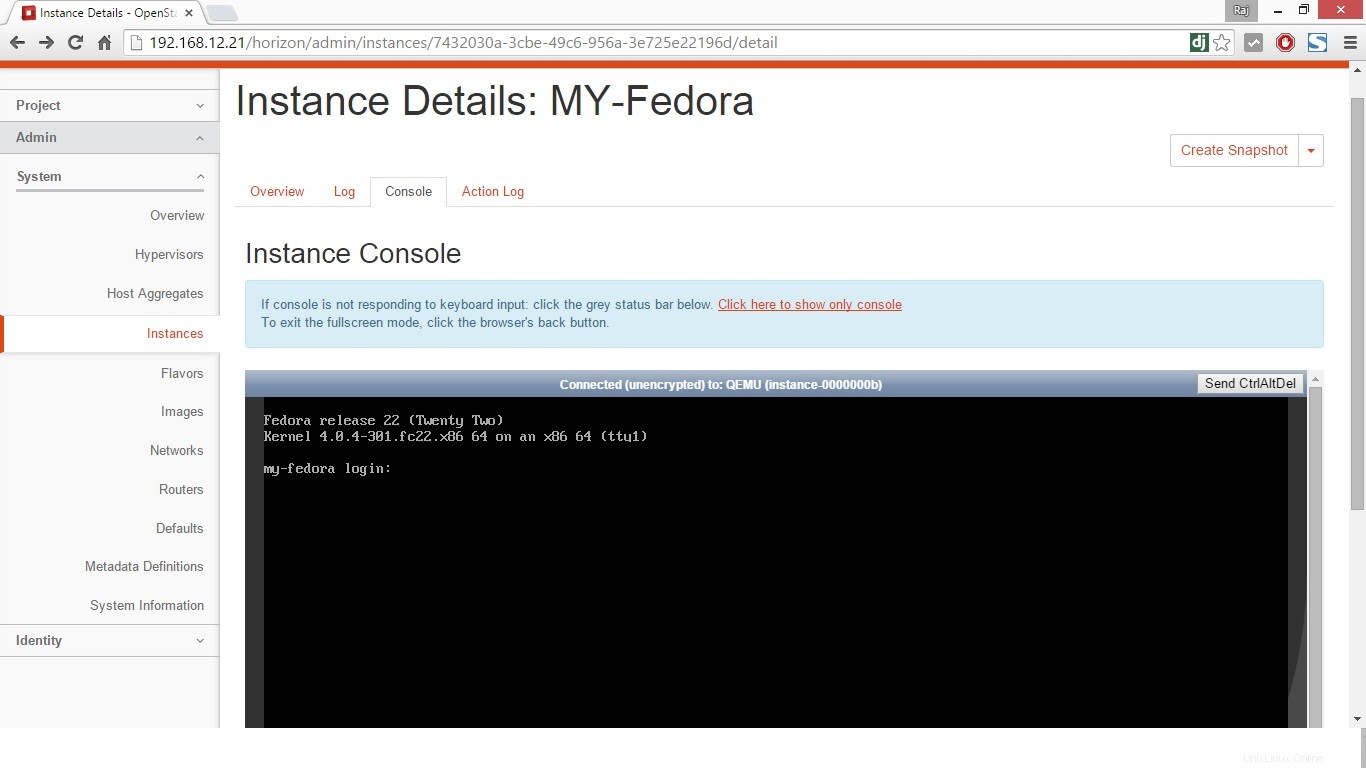
Potrebbe essere necessario inserire una voce host del controller sul desktop del client da dove stai accedendo al dashboard.
Questo è tutto!!!, hai configurato correttamente Horizon. Il prossimo passo è configurare Block Storage Server (Cinder).